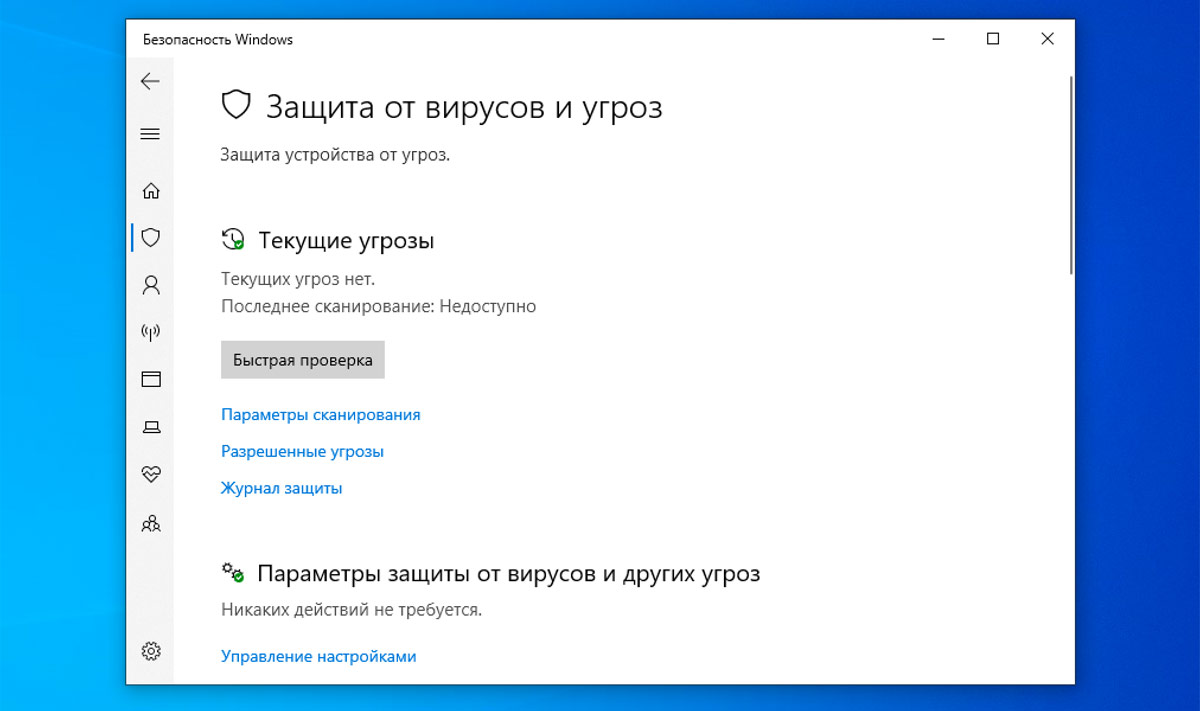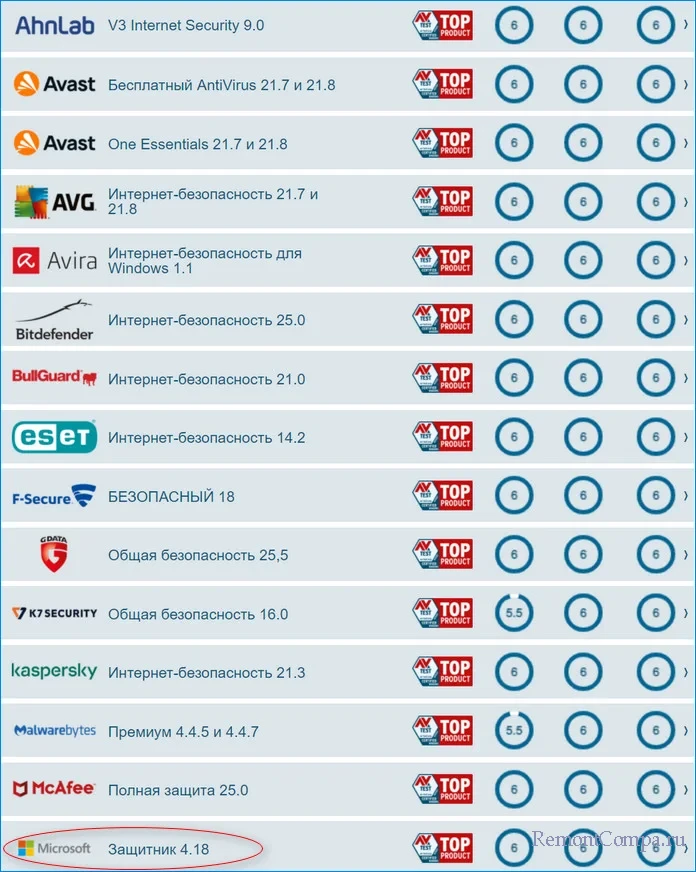В этой статье, опираясь на многолетний опыт IT и различные эксперименты с компьютерами, выскажу свою точку зрения касательно вопроса: «нужен ли антивирус для Windows 11 и 10»? Объединил две версии ОС Виндовс, поскольку в них по умолчанию установлен одинаковый защитник.
Почему мне можно доверять в этом вопросе? На самом деле я не сторонник сравнения антивирусных продуктов и скептически отношусь ко всяким рейтингам, а также не люблю ни с кем меряться, чья защита лучше. Потому что доказать кто-либо ничего все равно не может. Зато я работаю исключительно со встроенным в Windows антивирусником с 2015 года, ни разу не переустанавливая систему и не решая проблемы с ней из-за вирусной активности!
Поэтому, прочитайте короткий материал до конца и примите собственное решение в зависимости от того, как сами пользуетесь компьютером и интернетом.
Нужен ли антивирус для Windows 10 и 11 или достаточного стандартного
Итак, с места в карьер… Сначала поделюсь личным опытом работы в Виндовс исключительно со встроенным защитником, а затем посмотрим, что говорит известный рейтинг.
Результаты 8 лет работы в Windows без внешнего антивируса
Подобный эксперимент по работе исключительно со штатным антивирусом я проводил уже 3 раза:
- Еще в далеких 2000-х, когда в расцвете сил был операционная система Windows XP.
- Когда появилась Windows 7.
- Начиная с Windows 8 по 11 (с 2015 г. по настоящее время).
Первые два эксперимента получились неудачными.
В Windows XP вообще не было своего антивирусника, только брандмауэр (firewall), который защищает лишь входящий и исходящий сетевой трафик. Т.е. при помощи него можно, например, заблокировать определенной программе доступ в интернет или закрыть конкретные порты.
А вирусы по XP писались настолько активно, что стоило посетить несколько сайтов и компьютер заражен. У меня так и получалось. Уже через неделю использования ПК без антивируса было очевидно падение производительности, различные видимые и невидимые сразу последствия вредоносных угроз.
Чуть позже появилась утилита Microsoft Security Essentials. Когда ее внедрили в Windows 7, я снова попытался отказаться от внешнего антивируса и снова эксперимент оказался провальным. Данная защита оказалась на слишком низком уровне и трояны из сети пролетали в систему на УРА!
Лишь выпуск программы Windows Defender (его затем назвали «Защитником») поменял картину полностью.
Используемый ранее Security Essentials внедрили в него и получилась комплексная защита, наряду с экраном фаервола. Тогда (в 2015 г.) я в третий раз удалил имеющийся тогда внешний антивирус (работал то с Касперским, то с Авастом платных и бесплатных редакций) и провел еще раз тот же эксперимент. На тот момент у меня была установлена Windows 8.
Что в итоге:
- За столько лет работы на ноутбуках и стационарных ПК с Windows 11, 10 и 8 я ни разу не столкнулся с реальным заражением.
- Об этом говорит и то, что я ни разу не переустанавливал Windows, только обновлял встроенными инструментами с 8 на 10, с 10-й на 11. Потому что не было смысла в переустановках! Не замечалось ни падений производительности на ровном месте, ни любых других симптомов вирусной активности.
- Раз в месяц для подтверждения своих же слов и из интереса сканирую все диски (системный С и D) специальными известными сканерами от надежных антивирусных компаний: DrWeb CureIt, Kaspersky Virus Removal Tools и иногда другими бесплатными утилитами. Как думаете, какой результат? Не обнаружено совершенно ничего кроме скриптов активации для некоторого программного обеспечения (для взлома), которые ввиду своей специфики итак ложно определяются большинством антивирусов как вирусы.
- Многие грешат на встроенный Windows Defender, мол, он ресурсоемкий, сильно тормозит систему. Не могу согласиться. Много ресурсов съедают, наоборот, внешние антивирусы, вида Avast, Kaspersky если их хорошо не настроить. Поэтому после удаления встроенного «щита», компьютеру стало дышать легче (тем более на тот момент у меня компьютер был со средними параметрами конфигурации).
- Эксперимент продолжается до сих пор… Если будут отрицательные изменения, я сразу же сообщу, обновив данный материал 😊 Но что-то подсказывает мне, что их не будет.
Но всего этого бы не было и компьютер мог давно заразиться, если бы не соблюдение элементарных мер безопасности при работе в интернете. Об этом сообщу ниже.
Но несоблюдение этого ряд правил неминуемо приводит к заражению и совершенно неважно, какой антивирус у вас установлен и, главное, сколько он стоит! Не спасет ничего!
Кто-то подумает: «Ааа, да ты просто в интернет почти не заходишь, заражению неоткуда взяться!». Это не так.
Я работаю удаленно с 2013 года, посещая офис раз в полгода на 10-15 минут 😊 Понятно, что удаленка — постоянная работа в интернете. Я захожу на множество сайтов ежедневно, скачивая тонну информации из сети и загружая данные в нее. Поэтому, нет, я не только в игры играю (точнее быть я уже давно ими не увлекаюсь как было лет 10 назад), я активно сижу в интернете и мог бы менять Windows как носки, если бы встроенный антивирус работал плохо.
Рейтинг штатного защитника Windows Defender и его минусы
Я знаю лишь одну компанию, результатам тестирования антивирусов можно более-менее доверять. Это — AV-Test (ссылка на официальный сайт).
Сервис занимается регулярным тестированиям антивирусных продуктов разных разработчиков для ПК, телефонов, домашнего и бизнес сегментов рынка. Оценка дается по ряду тестов. Например, из основных:
- Защита;
- Производительность (быстродействие приложения антивируса и нагрузка на Windows);
- Юзабилити (удобство для пользователя).
В свежих рейтингах Windows Defender расположен в ТОП 20, примерно на 12-15 месте.
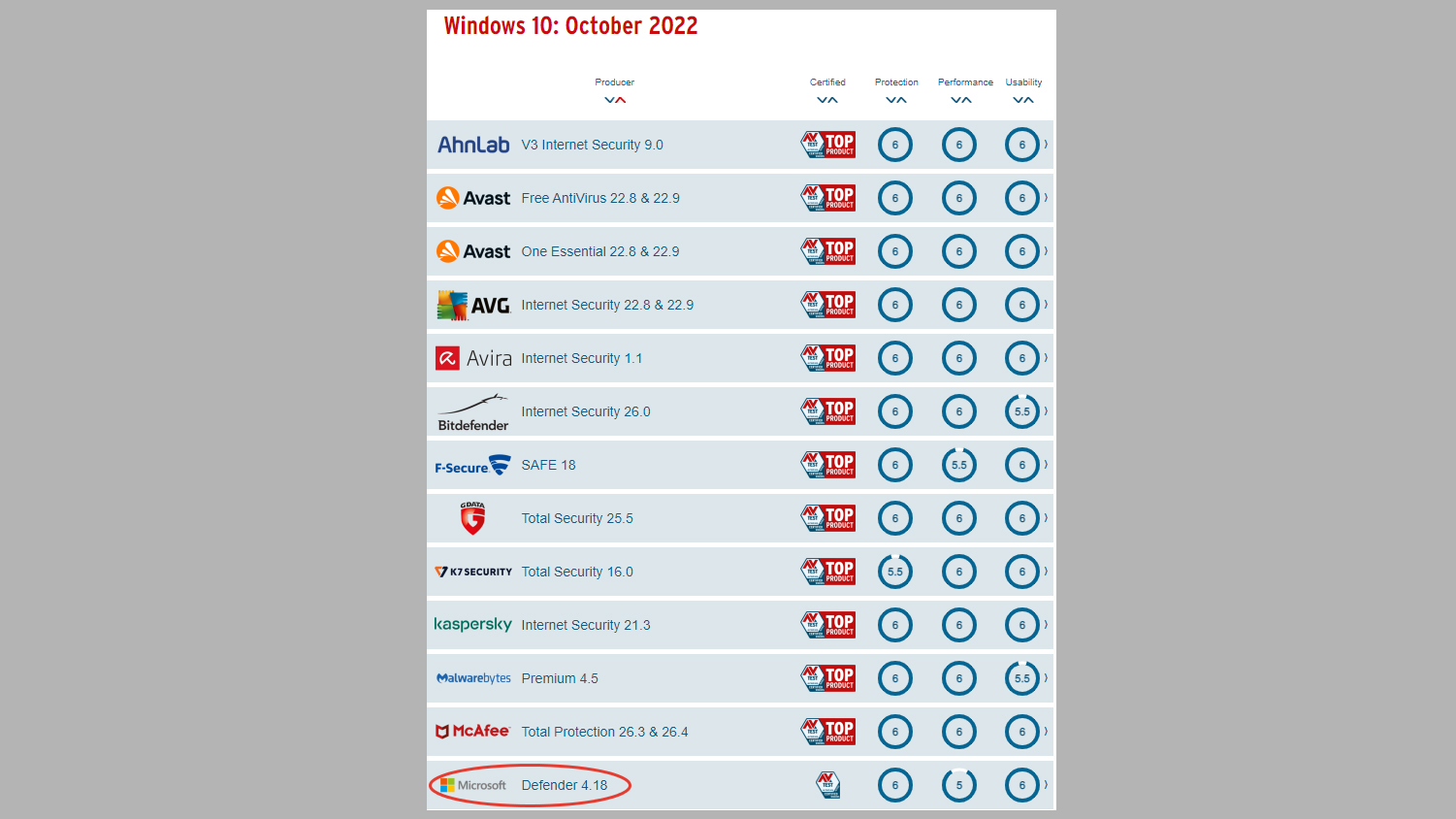
Вроде не очень хорошо, но. Уровень защищенности оценивается на 6 баллов, как у антивирусов с более высоким рейтингом. На 1 балл отстает только производительность, с чем я не соглашаюсь, основываясь на собственном опыте.
Поэтому и скептически отношусь ко всяким тестам. Непонятно, как и что проверяется и почему быстродействие считается не столько хорошим, если на всех моих ПК, когда-либо бывших в использовании, все происходило ровно наоборот: ставишь другой антивирус и сразу видишь (даже по стандартному диспетчеру задач), что он забирает больше оперативной памяти, больше ресурсов процессора и система ощутимо работает медленнее. Этого еще можно не заметить на мощных компьютерах.
Однако даже по этому известному рейтинг, видим, что по защищенности антивирус Windows уже не отстает от своих конкурентов.
Какие минусы я сам выделю у Windows Defender:
- Менее привычный и удобный пользовательский интерфейс. Взять тот же Аваст или Касперского, у них все интуитивно понятнее.
- Неудобно добавлять программы в исключения. Если антивирус считает угрозой по вашему мнению безобидный файл и удаляет его или помещает на карантин, то не всегда удается сразу поместить его в исключения. Хотя с выходом новых версий ситуация улучшается.
Что важно знать для работы только со встроенной в Windows защитой
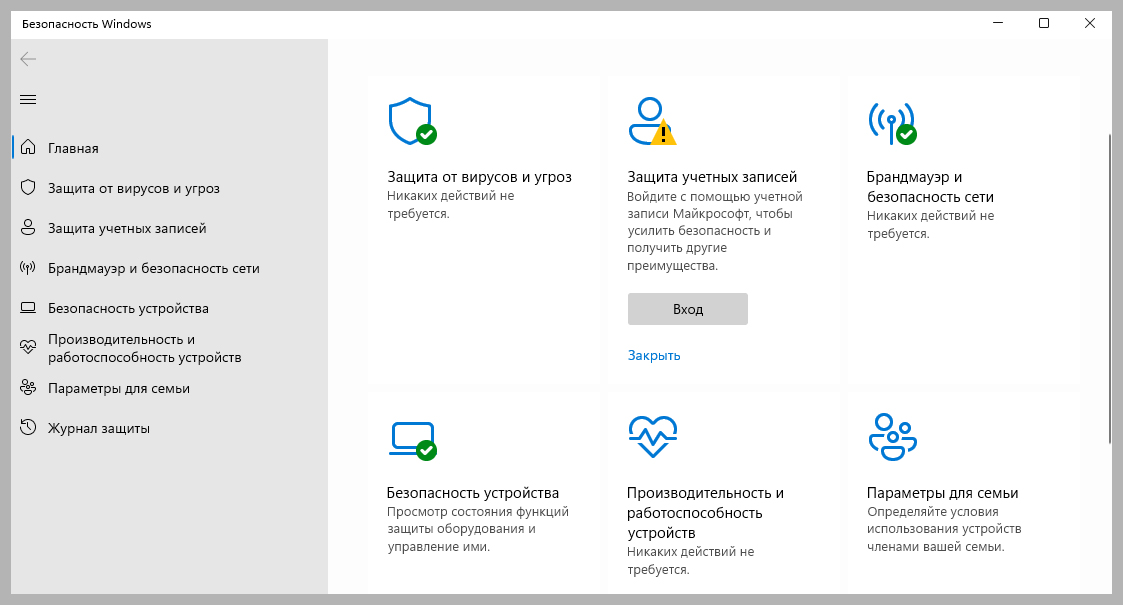
На самом деле, чтобы не подцепить просто гуляющие по сайтам вирусы, достаточно только одного правила:
Ничего не скачивайте с заведомо небезопасных сайтов!
Когда вы посещаете различные веб-ресурсы, можно сразу оценить его безопасность. Да, не всегда этот навык доступен начинающим пользователям компьютера, но с опытом точно разовьется.
К примеру, я интуитивно уже определяю, опасен тот или иной ресурс или с него можно без проблем что-то скачивать.
Это основное! Потому что именно ваши действия на зараженных сайтах способствуют легкому проникновению вирусов на ПК. Причем в этих случаях зачастую не спасает вообще никакая защита, даже если антивирус укомплектован тысячами функций, датчиков, с отличным искусственным интеллектом. Все равно все они рано или поздно пропускают угрозы.
На своей многолетней практике я уже много раз сталкивался со случаями, когда у неопытного пользователя стоит ТОПовый антивирус, все его обновления, а также Windows регулярно устанавливаются и все равно. А в итоге ко мне все равно обращались почистить ноутбук от вирусов, которых, как оказалось было предостаточно 😊
Другие простые правила безопасной работы:
- С осторожностью вставляйте чужие USB флешки и внешние жесткие диск, поскольку на них очень часто целый рассадник вирусов. Поэтому, после вставки накопителя в компьютер, хотя бы не пользуйтесь функцией автоматического запуска. Сначала лучше проверить съемный раздел через сканирование в антивирусом Windows.
- Все программы следует загружать исключительно с официальных сайтов производителей. Потому что они 100% безопасны и там вы точно найдете свежую оригинальную версию. На других ресурсах можно встретить подделку с целью заразить ваше устройство так, что даже полноценный платный антивирус не спасет. Другой вариант — скачивать через торренты, размещенные на популярных площадках (например, rutracker.org).
- Ни при каких обстоятельствах не давайте никому своих логины / пароли от любых сайтов и сервисов в интернете. Кроме случая, когда вы на 100% доверяете этому человеку.
- Проверяйте раз в месяц компьютер любым бесплатным сканером или поочередно двумя: DrWeb CureIt; Kaspersky Removal Tools. Это полноценные сканеры известных компаний. Единственное их отличие от полной версии антивируса — отсутствие сканирования в режиме реального времени и других функций мониторинга. Т.е. эти утилиты служат только для разовой проверки.
Эти 3 пункта не менее важны! Например, заразить свой компьютер или смартфон, скачав какой-то «левый» софт — слишком частый случай.
Напоследок запомните: компьютер не должен оставаться совсем без антивируса. Не смотря на то, что многие хотят избавиться даже от встроенного (я писал об этом 2 инструкции: отключение защитника в Windows 11 и Windows 10), на такой риск никому не рекомендую идти! Вирус подцепить — нефиг делать.
Часто задаваемые вопросы и ответы
Можно ли установить 2 антивируса, встроенный и внешний?
Технически можно, но не рекомендую так делать. Во-первых, два одновременно работающих антивируса в включенными экранами постоянного мониторинга могут конфликтовать между собой, что вызовет сбои в работе Windows. Во-вторых, это ощутимо снизит производительность системы.
Какие есть хорошие бесплатные антивирусы помимо штатного в Windows?
Продукции от различных разработчиков много. Как говорится, на любой вкус и цвет. Честно говоря, все они слабо отличаются друг от друга и решить для себя, какой хуже или лучше можно только через время, например, после нескольких месяцев использования.
Ниже список известных надежных компаний, у которых есть бесплатные версии антивирусов:
— 360 Total Security
— AVG
— Bitdefender
— Comodo
— Panda Antivirus
— Kaspersky Free
— Avira
— Avast
Возможно упустил некоторые варианты и вы знаете их, напишите, пожалуйста, в комментарии внизу страницы.
Чем отличается платный антивирус от бесплатного и нужно ли покупать?
Если вы решили произвести установку внешнего антивирусного продукта, то обычному пользователю достаточно будет бесплатной версии.
В платной содержится множество дополнительных компонентов, более 90% которых люди никак не используют. В комплект включают все подряд, чтобы антивирус в итоге стоил денег, например: очистка компьютера и браузера от мусора; контроль попадания спама на почту; firewall (стандартного брандмауэра Windows в большинстве случаев хватает); менеджер паролей. Это лишь часть.
Также в платных продуктах всегда есть тех.поддержка и отсутствует реклама. Ведь нужно как-то зарабатывать, распространяя бесплатный продукт? Поэтому в них внедряют рекламу и регулярно в виде навязчивых окон предлагают перейти на полную версию, соблазняя различными скидками и «улучшенной охраной».
На практике я уже давно понял, что базовая бесплатная защита ничем не отличается от платной. Если только вам не нужны те дополнительные опции, которые приводил в пример, конечно 😊
Основные выводы
Итак, подытожим, нужен ли антивирус для Windows 11 или 10?
Ответ из моей практики — нет, не нужен. Но! При условии, что будете применять все простые меры безопасности. Поэтому, если не читали полностью статью, рекомендую вернуться с потратить всего до 10 минут на чтение. Ведь это касается в равной степени ситуации, когда вы решаете работать со сторонним антивирусом (даже платным)!
И также важно: совсем без защитного ПО нельзя. Используем либо встроенный, если внимательно изучили правила безопасной работы и доверяете моему опыту, либо любой сторонний антивирусный продукт.
И не забываем, что эта заметка ни коим образом не относится к более старым системам, например, к Windows 7, 8 и 8.1. Только для 10 и 11!
А вы какой антивирус используете? Напишите, пожалуйста, ответ в комментариях внизу страницы. Также уточните, понравился вам материал или чем-то не зашел, как говорится? Ваша обратная связь делает данный ресурс намного лучше 😊
Многие пользователи задаются вопросом, нужен ли антивирус для Windows 10? Как известно, данная версия операционной системы включает стандартные возможности по защите от различных виртуальных угроз. Однако, так ли они хороши, и нужен ли дополнительный софт? Кому захочется, впоследствии, столкнуться с мошенниками?!
Как вы поняли, в этой статье мы попытаемся понять, нужно ли устанавливать сторонний антивирус на Windows 10, разберем все ЗА и ПРОТИВ.
Происхождение подобных сомнений вполне логично. Еще несколько лет назад стандартная защита от Windows считалась чем-то вроде убогой пародии даже на самый простой и слабый антивирус. Над ней смеялись, и совершенно не брали ее во внимание. Сегодня же антивирус для Виндовс 10 Про – это мощный софт, надежно выполняющий защитные функции в отношении большинства сетевых опасностей и уязвимостей.
Аргументы ПРОТИВ
Но вернемся к нашему вопросу! Нужно ли ставить дополнительный антивирус на Windows 10, давайте выслушаем доводы ПРОТИВ.
- Если у вас не сильно мощный ноутбук, дополнительные антивирусные программы вам не нужны. В любом случае, сильный софт поставить не удастся. А облегченный станет грузить операционную систему, займет место на винчестере, при этом, не сделает ничего того, что в силах стандартного защитника Windows;
- Для обычного домашнего пользования вспомогательная защита не нужна. Разумеется, если юзер дружит с «цифровой гигиеной». Не переходит по подозрительным ссылкам, не сидит на опасных сайтах, не качает все подряд с левых ресурсов и т.д.;
- В настройках любого браузера есть множество дополнительных опций по блокировке вредоносных сайтов. Также можно установить вспомогательные плагины и расширения. Безопасный серфинг на Вин 10 возможен и без стороннего антивируса;
- Стандартный защитник Windows 10 регулярно обновляется. По заверениям разработчиков, он успешно блокирует 98% угроз;
- Еще одним преимуществом родного антивируса является низкий процент ложных срабатываний. Он крайне редко «ругается» просто так;
- Есть мнение, что сторонние антивирусные программы крадут данные своих пользователей (историю посещений браузера, информацию о деятельности в сети), а затем передают ее маркетологам.
Аргументы ЗА
А теперь озвучим доводы тех, кто на вопрос, нужен ли в Виндовс 10 сторонний антивирус или нет, категорически высказываются ЗА!
- Если «железо» позволяет, дополнительная защита нужна. Мошенники сегодня настолько изощренные, что повышение уровня безопасности точно не повредит;
- Хороший антивирусный софт с отличными опциями защиты для серфинга в сети – обязательный пункт для людей, вынужденных регулярно открывать новые присылаемые ссылки, совершать много онлайн-платежей, посещать незнакомые ресурсы;
- Дополнительная защита нужна для организаций, где важно обеспечить отличный уровень защиты информации. А также для компаний, которые могут стать потенциальным объектом интереса различных хакерских групп.
Итак, надо ли ставить антивирус на Windows 10, давайте сделаем вывод! Да, такие утилиты, действительно, грузят систему, переполнены рекламой, перегружены опциями, назойливо предлагают платные возможности и частенько реагируют на ложные тревоги. Родной же антивирус на ноутбуке с Windows 10, практически не отнимает у операционки производительность, надежно ловит вирусы и блокирует опасные сайты. А потому, окончательное решение стоит принимать, исходя из своих обстоятельств. Чем более рискованны ваши действия в сети, тем сильнее вам нужен дополнительный защитный софт, и наоборот. Словом, найдите ту самую золотую середину, между разумной необходимостью и параноидальным бредом. Удачных вам решений!
Отличного Вам дня!
Многие пользователи наивно полагают, что чем больше у них установлено антивирусов, тем надёжнее защита компьютера. В реальности, всё происходит с точностью до наоборот — каждое дополнительное антивирусное ПО снижает эффективность защиты. Скажу больше, я вообще не вижу смысла устанавливать сторонние антивирусные программы в Windows 10, уже имеющий полноценный бесплатный антивирус в своем ядре.
Вообще, мнения пользователей о использовании антивирусов разделились на два диаметрально противоположных лагеря. Первые гордятся двумя и более установленными одновременно антивирусами, мол, у них непроходимая защита (хотя тут уже что-то другое непроходимое). Вторые полностью отрицают необходимость их использования.
Я же считаю, что пользоваться нужно прежде всего головой, правда это не каждому дано. В современных реалиях, когда большинство угроз направлено на извлечение финансовой выгоды, опасаться стоит потери данных и паролей.
Лучшим антивирусом на данный момент остаётся резервное копирование важных данных (возможно в облако с шифрованием) и надёжная система хранения паролей, вроде «Связки ключей» (Keychains) у Apple.
О чём умалчивают производители антивирусов
Не один антивирус не способен предотвратить уязвимости «нулевого» дня и практически беспрепятственно пропускают вирусы-шифровальщики (по факту их всегда запускает сам пользователь, хотя современные системы и предупреждают о получении файла из недостоверных источников). Шифровальщики чаще всего распространяются по почте, якобы от имени налоговой инспекции, суда или ваших знакомых, под видом повесток, бухгалтерских документов, да чего угодно не вызывающего подозрений.
Эффективной защиты от этой заразы, кроме здравого смысла пока не придумано. Превентивные системы защиты при массовом изменении файлов срабатывают тоже не моментально. Никто не даст гарантии, что ценные файлы не окажутся зашифрованы первыми, а на сайте Dr.Web сказано, что помочь удаётся лишь в 10% случаев (в действительности и того меньше).
Но это я несколько отвлёкся от основной темы, просто никак не мог обойти вниманием данный вопрос, суть которого сводится к следующему утверждению:
Наличие антивируса не гарантирует безопасности ваших данных!
Когда больше не значит лучше… почему установка несколько антивирусов на один компьютер не самая лучшая идея?
Не секрет, что Windows 10 содержит в своём ядре довольно неплохой бесплатный антивирус (Защитник который). Получается, что у пользователя прямо «из коробки» уже имеется один антивирус. Однако, для личного успокоения многим этого не достаточно и в систему дополнительно ставится минимум ещё один.
Особо упоротые на этом не останавливаются и докидывают до кучи всякие «трояноподавители» и прочую ересь. Абсолютно не берётся во внимание, что установка нескольких антивирусов не только дополнительно нагружает процессор и память компьютера, но приводит к конкуренции этих программ между собой.
Мало того, что любой антивирус с подозрением относится к конкурентам, остаётся загадкой как они разделяют между собой приоритет в проверке файлы и не станут ли срабатывать на «карантин» друг друга. Тут уже вся система, даже без вирусной нагрузки может в любой момент встать колом.
Так что подходите к вопросу защиты без фанатизма, встроенного решения Windows 10 вполне хватает для повседневной работы. Но и полностью отказываться от него не стоит. Даже самый осторожный и опытный пользователь может не заметить заражения. А лучше включайте голову, так как ни одна антивирусная программа не идеальна и является лишь одним из уровней безопасности.
Подписывайтесь на канал
Яндекс.Дзен
и узнавайте первыми о новых материалах, опубликованных на сайте.
Проблеме выбора антивируса, способного обеспечить по-настоящему эффективную защиту, всегда была свойственна какая-то особая острота. И это понятно: не только разработчики антивирусного программного обеспечения, но и сами пользователи утверждали и утверждают, что именно их антивирус является самым эффективным и надёжным. Реклама со стороны первых и предубеждённость со стороны вторых? В большинстве случаев так оно и есть, впрочем, среди компьютерных гиков есть и такие, которые выказывают точку зрения, согласно которой наличие антивирусной защиты на компьютере вовсе необязательно. По крайней мере защиты, обеспечиваемой сторонними программными продуктами.
О чём идёт речь, вы, наверное, уже догадались — об актуальности Защитника Windows. Действительно ли так хорош встроенный инструмент обеспечения безопасности Windows или несмотря ни на что после установки операционной системы таки необходимо установить сторонний антивирус? Давайте попробуем разобраться. И начнём со следующего вопроса: являются ли платные антивирусы более эффективными. Смотря что понимать под эффективностью, но в целом ответом будет «нет», поскольку и платная, и бесплатная версии одного и того же антивируса используют общую базу сигнатур.
Платные антивирусы не эффективнее, а функциональнее, в этом заключается между ними основная разница. Поэтому мы отбрасываем коммерческие антивирусные продукты, оставляя в поле внимания Защитник Windows и бесплатные антивирусы. В свою очередь, в сравнении штатного Защитника с пулом бесплатных антивирусов мы решили обозначить две категории: сравнение по функциональности и сравнение по эффективности защиты от вирусных угроз.
В плане функциональности Защитник Windows несколько уступает большинству популярных бесплатных антивирусов, и чтобы в этом убедиться, не нужно быть специалистом. Впрочем, нельзя сказать, чтобы разрыв был таким уже и большим. Обеспечивая защиту в режиме реального времени, штатный антивирус поддерживает три основных и один дополнительный режим проверки, добавление угроз в белый список, облачную защиту, защиту от подделки и контроль доступа к файлам.
Сторонние антивирусные программы, как правило, более функциональные и гибкие в настройках. Например, популярный антивирус Avast помимо пяти режимов сканирования может предложить такие функции как анализ сети, создание аварийного диска восстановления, защита почты и паролей, вывод оповещений о взломе и обновление бесплатного стороннего ПО. Также по сравнению со сторонними антивирусами для Защитника Windows значительно реже выпускаются обновления.
Что же касается эффективности обеспечиваемой штатным антивирусом защиты от вирусных угроз, во избежание субъективных оценок наиболее разумным решением станет обращение к результатам тестирования Защитника Windows независимыми организациями, в частности, немецкой лаборатории AV-Test. Согласно отчёту специалистов AV-Test, по состоянию на октябрь 2021 года Защитник Windows не только в плане эффективности защиты от вирусов, но и в отношении производительности и удобства ничем не уступает таким популярным антивирусным продуктам как AVG, Avira, Avast, ESET и Kaspersky.
Другой вопрос, удастся ли Microsoft удерживать столь высокую планку в будущем. Это покажет только время. В прошлом Защитник Windows демонстрировал значительно более скромные результаты, не попадая даже в топовую десятку лучших антивирусных решений.
Итак. На данный момент он обладает основными функциями такими как:
Обнаружение угроз в реальном времени.
Защита от троянов, вирусов, программ-вымогателей.
Несколько типов сканирования.
Фильтр SmartScreen.
Брандмауэр.
Облачная защита.
Родительский контроль.
Фаервол.
В общем защита будет организована по всем направлениям. Также вместе с Защитником Windows можно использовать другое бесплатное антивирусное ПО, конфликтовать они не должны. Обновляется программа через центр обновлений Windows, причём практически каждый день.
Да, иногда Windows defender выходит из-под контроля, начинает нагружать систему и сильно использовать ресурсы компьютера. Чаще всего это процессы msmpeng.exe или Antimalware Service Executable. Обычно это происходит при полной проверке компьютера на вирусы. Но и с ними можно справиться, например, изменить расписание проверок или исключить собственные файлы из списка проверки.
Ну и главным достоинством является то, что программа бесплатная и не содержит рекламы. То есть при покупке лицензии Windows, раскошеливаться на антивирус не придётся. К тому же многие антивирусы имеют такие же функции, но требуют за это довольно крупную сумму денег.
Напоследок хочется сказать, что 100-процентную защиту ни один антивирус не будет вам гарантировать. Касается это как платных, так и бесплатных решений. Тем более вероятность заражения ПК напрямую зависит от пользователя. Нужно скачивать данные только на проверенных сайтах, не заходить куда попало и не вводить данные банковской карты на подозрительных страницах. Также желательно использовать безопасные браузеры, которые сами по себе умеют блокировать фишинговые атаки и проверять скачиваемые файлы. Некоторые юзеры вообще не используют антивирус, но такой опыт достаточно опасен, если у вас на компьютере имеется важная информация.
Уступая сторонним антивирусным программам по объёму дополнительных функций, Защитник Windows обеспечивает достаточно эффективную защиту от различного типа вирусных угроз. Исходя из этого, в замене встроенного в Windows антивируса средствами обеспечения защиты от сторонних разработчиков мы не видим особой нужды. Объективно замена Защитника Windows актуальна и оправдана лишь продвинутым пользователям в случае необходимости использования средств защиты, которыми штатный антивирус не обладает.
Сложный вопрос. Давайте я перечислю те случаи, в которых антивирус нужен.
Итак, если к вашему компьютеру имеют доступ на постоянной основе следующие категории — ставьте антивирус:
— Неопытные косорукие пользователи (можно к ним себя перечислить);
— Дети (особо одаренные и не очень);
— Кулхацкеры, специалисты и прочие шарлатаны (вроде меня).
Если вы:
— Качаете торренты и оные пиратки на постоянной основе;
— Ходите на левые сайты;
— Бес понятия что-такое вирусы и как их удалять —
ставьте антивирус!
Если просто боитесь, что комп не включится и подобное — аналогично, ставьте антивирус.
Будет ли от антивируса польза или хватит Windows Defender’а?
Сугубо говоря, у WD нет проактивной защиты, ее роль играет SmartScreen с которым обстоят дела не так уж благополучно. Да, они спасут от серьезных угроз(как и впрочем и недооцененый UAC), но полноценной защитой назвать это сложно.
Отходя немного от темы, процитирую вам ставшей классикой фразу
Самое уязвимое место в системе это «прокладка между стулом и монитором»
короче говоря, насколько полезен антивирус зависит от вас. Но… поставить его я все таки рекомендую. Причина проста — пусть антивирь лоханется 100500 раз, но хотя бы один раз найдет вирус, который пропустите вы.
Содержание
- 1 Особенности защитника
- 2 Результаты тестов по уровню обнаружения угроз
- 3 Преимущества и недостатки
- 4 MalwareBytes Anti-Exploit
- 5 Вce «зa» и «пpoтив»
- 6 Как его включить
Обновлено: 2018-05-19 / Автор:
Windows 10 не требует от пользователей установки антивируса, так как начиная с виндовс 8 операционная система имеет встроенную систему безопасности. Но действительно ли это наилучшее решения для обеспечения надежной защиты компьютера? Давайте разберемся, достаточно ли защитника Windows 10 или нужен другой антивирус.
Windows Defender – это современная версия программы Microsoft Security Essentials, которая является бесплатным продуктом компании Microsoft. Изначально он существовал в качестве отдельного компонента, однако теперь он встроен в ОС и гарантирует всем ПК с операционной системой виндовс 10 хороший уровень защиты от различных угроз.
Особенности защитника
Как мы уже сказали ранее, он включен в систему по умолчанию. Утилита в автоматическом режиме проводит проверку запускаемых программ, обновляет базы данных через «Центр обновления» и обладает интерфейсом для полноценной проверки системы.
Но насколько эффективный защитник windows 10, сможет ли он обеспечить должный уровень защиты или все равно необходимо устанавливать антивирус? Нужно признать, что данная разработка хоть и не намного, но отстает от своих конкурентов, о чем говорят сравнительные тесты. При этом он потребляет минимальное количество системных ресурсов, не слишком назойлив и не требует денежных вливаний, чего нельзя сказать о других утилитах. Также не собирает данные о пользователях и не использует их для своей выгоды, как это делают некоторые бесплатные утилиты.
Не удалось устранить проблему?Обратитесь за помощью к специалисту!
Решите мою проблему
В целом, утилита надежно защищает систему ПК. При регулярном обновлении (что делается автоматически), использовании современного браузера и избегании опасных плагинов – это отличный способ защиты, и ваш компьютер будет в безопасности. В этом случае вопрос, нужно ставить другой антивирус или нет, теряет свою актуальность. Тем более, что соблюдая стандартные рекомендации и правила безопасности, которых необходимо всегда придерживать, Defender полностью справится со своей основной задачей.
Результаты тестов по уровню обнаружения угроз
По итогам специализированного теста AV-Test, Defender получил крайне низкий бал, но он распознал 88% атак нулевого дня (Real-World Testin) и 99.8% преобладающих и широко распространенных угроз (Reference set), при этом Касперский имеет показатели в 100% и 100%, соответственно. Однако Defender все равно справляется и работает на высоком уровне.
Решая, что лучше для Windows 10, Защитник, Avast или любой другой антивирус, учитывайте тот факт, что у данной операционной системы есть дополнительные средства защиты. Например, фильтр SmartScreen, препятствующий загрузке и запуску вредоносных компонентов. Более того, в современных браузерах есть уникальная функция Google Safe Browsing, блокирующая активность большинства вредоносных утилит.
Для большинства пользователей, при условии здравого смысла и минимальных знаний в области безопасности, Windows Defender’a будет достаточно. Но если вы ведете рисковую деятельность, имеете дело с пиратским программы обеспечением, то лучше воспользоваться какой-то другой программой, которая будет максимально эффективно справляться со всеми имеющимся угрозами.
Преимущества и недостатки
Если вы все еще не знаете, в пользу какой программы сделать выбор, то следует рассмотреть основные свойства защитника.
Не удалось устранить проблему?Обратитесь за помощью к специалисту!
Решите мою проблему
К его преимуществам можно отнести:
- Глубокая проверка ОС.
- Минимальный процент ложных тревог.
- Минимальные требования.
- Отсутствие рекламы и ненужных функций, тормозящих работу ПК.
- Не требует активации.
- Не собирает данные о пользователях для своей выгоды.
Что касается недостатков, то они имеются, как и у любой другой программы:
- Иногда пропускает вредоносное ПО.
- Остается в плане надежности и мощности.
- Нет вкладки для проверки файлов в контекстном меню.
Как вы можете увидеть, минусов немного, они совсем незначительные и являются не столь важным на фоне целого ряда достоинств.
MalwareBytes Anti-Exploit
Дополнительно мы рекомендуем использовать бесплатную программу «Anti-Exploit» для защиты от эксплойтов. Благодаря ей вы обезопасите свой браузер и плагины, которые крайне часто подвергаются атакам. Данная утилита крайне схожа с Microsoft EMET, но считается более удобной и имеет намного больше полезных функций. Она позволяет блокировать любые эксплойты, в том числе атаки нулевого дня, неизвестные ранее. А благодаря низким требованиям к железу, она не будет тормозить компьютер.
Windows Defender и Anti-Exploit – это наилучшее и абсолютно бесплатное сочетание для обеспечения максимальной безопасности среднестатистического компьютера. Данные программы дополняют друг друга, находят любые потенциальные угрозы и прочий мусор, который зачастую упускают стандартные средства защиты. Поэтому если вы спросите, нужен ли защитник windows, если у вас уже установлен другой антивирус, стоит задуматься, ведь он может оказаться более эффективным.
Не удалось устранить проблему?Обратитесь за помощью к специалисту!
Решите мою проблему
Вce «зa» и «пpoтив»
Тщательно проанализировав всю информацию о защитнике, можно с уверенностью сказать, что он обеспечивает достойный уровень безопасности. Учитывая постоянное обновление баз данных и использование исключительно надежных браузеров – программа легко справится с поставленными перед ней задачами.
Несмотря на низкий балл, полученный во время проведения тестов, о чем мы говорили выше, данный антивирус легко распознает любые угрозы и вирусы. Именно это свидетельствует о высокой его надежности. По словам разработчиков, их усилия в первую очередь были ориентированы на создание программы, которая максимально быстро и эффективно реагирует на самые распространенные угрозы в Интернете, и им удалось это сделать.
Опираясь на то, что в ОС Windows 10 кроме стандартного антивируса есть дополнительные средства защиты, отвечая на вопрос, «Может ли защитник windows заменить антивирус?», можно с уверенностью сказать, что да. Это оптимальный вариант для подавляющей массы пользователей. Не загружайте опасное и вредоносное программное обеспечение, не велите рисковую деятельность и вы сможете убедиться в том, что ваш ПК в полной безопасности.
Однако, если вы выбираете защитник только потому, что он бесплатный и менее требовательный к системным требованиям, мы рекомендуем ознакомиться с еще более легкими утилитами, которые возможно подойдут вам больше и будут работать быстро даже на самых слабых устройствах.
Как его включить
Если же вы решили пользоваться Windows Defender, то стоит его активировать. Способов включения существует достаточно много, но мы разберем самый простой: 1. Заходим в меню «Пуск», затем в «Параметры». 2. В открывшемся окне переходим в раздел «Обновление и безопасность». 3. В левой части окна выбираем соответствующий раздел и нажимаем по кнопке «Включить». 4. В этом же окне включаем дополнительные опции «Защита в реальном времени» и «Автономный защитник…».
Теперь информация на вашем компьютере или ноутбуке будет надежно защищена от различных угроз и хакерских атак.
Не смотря на то, какой антивирус у вас установлен, всегда проводите дополнительную проверку специальными сканерами и придерживайтесь простых правил безопасности в сети.
Если вы все же решите установить комплексный антивирус, то присмотритесь к этим вариантам, они получили большее количество голосов пользователей, чем заслужили определенный уровень доверия.
Подробное видео о возможностях и настройке
youtu.be/W1ZzM5bHFE8
Профессиональная помощь
В этом вам поможет наш специалист.
Оставьте заявку и получите Бесплатную консультацию и диагностику специалиста!
Оцените статью:
Об автореВиктор Трунов
IT-специалист с 10-летним стажем. Профессионально занимаюсь ремонтом, настройкой компьютеров и ноутбуков. В свободное от работы время веду свой блог «Оноутбуках.ру» и помогаю читателям решать компьютерные проблемы.
Встроенный антивирус в Windows 10 Windows Defender — это обновленный антивирус версии Microsoft Security Essentials, он является бесплатным продуктом и является обязательным элементом Windows 10 встроенным в операционную систему. Microsoft гарантирует пользователям высокую степень защиты от большинства угроз в сети, так и в локальном использовании. А так же, Windows Defender автоматически и регулярно обновляется без команд пользователя.
Сравнительный анализ и результаты тестов показывают, что встроенный антивирус Windows 10 обеспечивают защиту в следующих показателях:
<center>
Основным плюсом встроенного антивируса, что он не занимает дополнительных ресурсов Вашего ПК, когда он просто работает фоном, чего не скажешь о популярных «гигантов» антивирусов, которые могут потреблять по 1-2гб оперативной памяти во время очередного сканирования файлов.
Конечно, решать в итоге Вам, какому антивирусу Вы больше доверяете. Мы Вам можем дать лишь некоторые рекомендации как избежать троянов и вирусов на своем ПК при любом раскладе, каким бы антивирусом Вы не пользовались.
Если соблюдать меры предосторожности, то Ваш компьютер будет в безопасности, каким бы антивирусом Вы не пользовались.
А если у Вас еще не установлена Windows 10, то скачать дистрибутив Вы можете с официального сайта Microsoft, либо с нашего сервера. А так же в нашем интернет-магазине Вы можете приобрести лицензионные ключи активации для любой редакции Windows 10 по самой низкой цене. Моментальная доставка ключа на Ваш Email сразу после оплаты, круглосуточная техподдержка и гарантия от нашего магазина. Подробнее в нашем каталоге Windows 10.
Использовать лицензионное ПО теперь может позволить себе каждый, вместе с интернет-магазином SoftComputers.
<center>
Среди некоторых пользователей Windows 10, а ранее и Windows 8 можно часто встретить мнение, что эти операционные системы не нуждаются в дополнительной антивирусной программе, кроме уже встроенной Windows Defender. Люди рассказывают о том, что они дескать пользуются этой ОС постоянно, посещают какие угодно сайты и ни разу не подцепляли ничего опасного.
Не берусь судить о том, насколько Windows 10 лучше защищён от вирусов и прочих опасностей, чем, например, «семёрка». Возможно, это действительно так. Но нам, как рядовым пользователям, нужно учитывать, что даже среди профессионалов по этому вопросу нет единого мнения. Конечно, кто-то скажет, что те, кто говорят о необходимости использования антивируса на Windows 10, просто продвигают свои антивирусные программы. Но лично я не верю в такие «теории заговоров» и считаю, что раз проблема с вирусными и другими угрозами существовала во всех предыдущих версия Windows, то почему «десятка» должна стать исключением.
В конечном итоге вирусной опасности Windows подвергается не из-за того, что она плохо сделана, а, прежде всего, потому что её использует подавляющее число населения планеты. Например альтернативная и бесплатная Linux вирусам подвержена подвержена гораздо меньше. Многие специалисты считают, что хакерам просто невыгодно работать над взломом ОС, которую мало кто использует.
Так что, я убеждён, что Windows 10 в ближайшие годы всё равно будет подвержена опасности заражения. По крайней мере до тех пор пока она будет популярна. И со временем с ростом её распространённости таких угроз будет становиться только больше. Поэтому лично для себя установку сторонней антивирусной программы я считаю необходимым. Хотя бы для душевного спокойствия. Так что, по моему мнению, антивирусную программу на Windows 10 ставить надо.
Какую программу для защиты от вирусов и прочих сетевых атак выбрать, я однозначно советовать не могу. Лично я на обоих своих компьютерах использовал два года платный Kaspersky Internet Security. Ничего опасного не цеплял. Но очень уж не хотелось и дальше платить деньги. (Если честно, со временем всё больше убеждаюсь, что у любой платной программы есть не менее достойные, но абсолютно бесплатные аналоги — просто чаще всего они не так активно «раскручиваются»). В общем, в середине 2015 года я стал изучать иные, уже бесплатные предложения. Прочитал море положительного про китайский и полностью бесплатный антивирус Qihoo 360 Total Security. Поставил себе. И пока (сейчас декабрь 2017, то есть, прошло уже больше двух с половиной лет) всё устраивает. При установке данной программы в целях большей безопасности рекомендую в настройках дополнительно включить антивирусные движки Bitdefender и Avira. Вместе с ними китайский продукт не раз занимал достойные места в международных рейтингах антивирусов. В отчетах лаборатории PCMag за 2015 год этот продукт показал одинаковые результаты с признанными лидерами антивирусного рынка Bitdefender и Kaspersky. Кстати, в отличие от них, китайский продукт полностью бесплатный. Для установки предлагаются две версии: PC — All in one или PC — Essential. Советую ставить вторую — Essential. В ней есть антивирус и песочница, но нет лишних, на мой вкус, опций (типа очистки, оптимизации и прочего псевдополезного хлама) и, главное, в Essential нет рекламного спама в виде всплывающих окон, при помощи которых этот китайский антивирус монетизируется.
Кстати, и Касперский недавно выпустил абсолютно бесплатный антивирус Kaspersky Free. Первое время его могли использовать только граждане России и Украины, теперь фри-версия доступна для всех стран мира. Тоже очень неплохо справляется со своими задачами.
Для тех, кто особенно сильно нуждается в безопасности (или страдает сильной вирусофобией), можно порекомендовать установить оба вышеперечисленных бесплатных антивируса:
- Сначала Kaspersky Free
- Затем 360 Total Security
Нужен именно такой порядок, потому что только второй продукт (360) позволяет установить себя при наличии другой антивирусной программы на компьютере — Kaspersky поставить себя рядом с другим антивирусом просто не даст. Разумеется, ставить два антивируса рядом лучше не на совсем медленных и устаревших машинах. Не скажу, что я являюсь вирусофобом. Просто в определённый момент мне стало интересно, как эти программы уживутся рядом. Установив их, я понял, что производительность компьютера осталась прежней. Именно поэтому я и не стал какое-то время удалять ни один из этих антивирусов. После очередной переустаноки Windows оставил только 360. Решил, что мне хватит. Но факт есть факт: Касперский прекрасно уживается с китайским антивирусом.
Помимо антивирусной программы на Windows 10 неплохо будет установить и файервол (технологический барьер, предотвращающий несанкционированные или нежелательные связи между компьютерными сетями или хостами). Файервол в переводе означает «огненная стена». Если антивирус в основном сосредоточен на поиске вредоносных программ и файлов на жёстком диске компьютера и съёмных носителях, а также на контроле безопасности посещаемых через браузер сайтов, то брандмауэр защищает компьютер от всевозможных сетевых атак хакеров. Для этого файервол полностью контролирует интернет-активность всех процессов, запускаемых на компьютере. В сочетании с антивирусом файервол обеспечивает максимальную защиту компьютера. Платные антивирусы, как правило, в своём составе его имеют, а вот бесплатные — нет. Поэтому специалисты в области компьютерной безопасности рекомендуют устанавливать его отдельно. Недавно вычитал и такую понравившуюся мне формулу: лучшая бесплатная антивирусная программа + лучший бесплатный файервол = защита компьютера, ничем не уступающая платным решениям. Согласитесь, проще установить самому пусть и две, но бесплатные программы, чем ставить всего одну, но платную. Конечно, в самой «десятке» существует и встроенный файервол (Брандмауэр Windows), но, как и встроенный антивирус (Защитник Windows), он даёт лишь базовую защиту. Наиболее продвинутым файерволом в мире уже много лет считается продукт компании Comodo. Бесплатной версии Comodo Fierwall вполне достаточно.
Например, на моём компьютере долгое время были установлены две программы, отвечающие за безопасность:
- 360 Total Security
- Comodo Firewall
Если учитывать, что 360 использует ещё и движки Avira и Bitdefender, то получается целых 3 антивирусных движка!
Сейчас я использую только антивирус 360. Поскольку обе машины (и стационар, и ноут) у меня не особо мощные, то решил, что нет смысла тратить ресурсы на работы файервола.
А вообще, я всё же не склонен считать антивирусные программы в Windows 10 безусловной панацеей от всех опасностей. Может это просто везение, что пока ничего серьёзного я не словил ни разу за 4 года ежедневного использования компьютера по 8-12 часов, а может быть дело в том, что вдобавок к антивирусной программе и файерволу я ещё и регулярно включаю собственную голову — то есть, соблюдаю Элементарные правила безопасности при работе в сети интернет:
- Никогда не качать непонятно какие программы с непроверенных сайтов. Только авторитетные и при этом, кстати, бесплатные программы для Windows 10, про которые хотя бы есть статья в Википедии и только с официального сайта. Кстати, ссылку на официальный сайт той или иной программы я всегда также беру в Википедии (наверху любой статьи последняя ссылка в правой колонке). Дело в том, что в поисковике часто невозможно отличить, какой сайт принадлежит разработчикам, а какой нет.
- Никогда не ходить по подозрительным ссылкам, тем более, на подозрительных сайтах или в письмах от неизвестных адресатов.
- Никогда не использовать взломанные программы и программы с так называемыми активаторами. (Почти у любой платной программы есть бесплатные аналоги, а если нет, но программа очень нужна, то, на мой взгляд, её не грех и купить или использовать тестовую версию).
- Регулярно (при ежедневной активной работе в интернете — раз в неделю минимум) проводить полную проверку компьютера антивирусной программой. Для надёжности можно после этого ещё и проверить его бесплатной утилитой Dr.Web Cureit.
Все эти меры предосторожности вместе с антивирусом, которому я доверяю, пока позволяют моим компьютерам с Windows 10 оставаться защищёнными.
Есть мысли на этот счёт? Делитесь в комментариях.
Внимание! За комментарии с матом и оскорблениями — мгновенный бан на сайте и жалоба администрации ВКонтакте в качестве бонуса. Уважайте свой язык, самих себя и других.
of your page —> Используемые источники:
- https://onoutbukax.ru/nuzhen-li-antivirus-kogda-est-zashhitnik-windows-10/
- https://softcomputers.org/blog/nujen-li-antivirus-dlya-windows-10/
- https://w10.jeanzzz.ru/otvety/antivirus-windows-10
На большинстве компьютеров с операционной системой Windows установлена антивирусная защита — специализированное приложение, выполняющее все необходимые функции для обеспечения безопасности ПК. Часть пользователей задумывается о том, а нужен ли антивирус, стоит ли использовать подобное программное обеспечение на своем компьютере.
В пользу того или иного варианта, имеются доводы «за» или «против». Пользователю самому придется выбрать: нужен ли антивирус на Windows, или в реалиях сегодняшнего дня уже нет смысла пользоваться подобной программой для защиты системы.
Многие считают, что, если современные операционные системы неплохо защищены, а в своих действиях пользователь руководствуется здравым смыслом, проявляет осторожность в сети, то не стоит использовать на компьютере антивирусное программное обеспечение. В их понимании антивирус нужен лишь неопытным пользователям или любителям проводить различные эксперименты.
Другие, наоборот, считают, что в виду многочисленности потенциальных угроз, антивирус необходимо обязательно установить на компьютер.
В этой статье рассмотрены вопросы, касающиеся проблем защиты ПК от вирусной угрозы. Мы разберем нужно ли ставить антивирус на Windows, или можно обойтись без установки подобного приложения на устройство.
Операционная система Windows — самая популярная в мире. Между различными версиями ОС компании Microsoft имеются принципиальные различия, особенно в уровне безопасности. Поэтому отдельно мы поговорим о том, нужен ли антивирус для Windows 10.
Предназначение антивируса
Основное предназначение антивируса — находить зловредные программы прежде, чем они смогут нанести вред компьютеру. Современные антивирусы имеют две основные части: антивирусный сканер и антивирусный монитор.
Антивирусный сканер запускается по требованию пользователя вручную или по расписанию для полной проверки содержимого дисков ПК, или отдельных папок и файлов, в зависимости от настроек этого компонента.
Антивирусный монитор выборочно проверяет файлы на основе их активности. Антивирусный монитор должен быть постоянно запущен на компьютере, иначе, от него не будет никакого толка.
При проверке антивирус находит опасный код, сверяя его по сигнатурам со своими базами данных. Дополнительно к проверке сигнатур, антивирусы используют эвристический анализ, пытаясь обнаружить злонамеренные программы по совокупности нескольких факторов, исходя из их поведения.
Брандмауэр (файрволл, межсетевой экран) служит для предотвращения передачи по сети нежелательной информации: загрузки вредоносного программного обеспечения, кражи данных, удаленного управления компьютером и т. п. Брандмауэр блокирует входящие и исходящие соединения, в зависимости от установленных правил блокировки или разрешений доступа для программ.
При использовании антивируса на компьютере придерживайтесь следующих рекомендаций общего характера, которые повышают безопасность использования ПК:
- Всегда пользуйтесь функцией автоматического обновления баз при подключении к Интернету.
- Следите за тем, чтобы на компьютере постоянно был запущен антивирусный монитор.
- Не отключайте без надобности защитные модули, если до конца не понимаете какой будет результат ваших действий.
- Не игнорируйте сообщения антивируса. Всегда внимательно их читайте, и по возможности выполняйте рекомендации антивируса.
- Выполняйте первичную и периодическую проверки своего устройства.
- Проверяйте внешние носители при их подключении к компьютеру.
Несколько полезных советов по использованию брандмауэра:
- Брандмауэр должен быть постоянно включен при наличии на ПК интернет-соединения.
- Потратьте время на настройку межсетевого экрана, создайте правила для ПО вашего компьютера.
- Просматривайте информацию брандмауэра о заблокированных действиях, чтобы выявить вредоносное программное обеспечение, на которое не среагировал антивирус.
В наше время киберпреступников интересует в первую очередь финансовая выгода. Поэтому пользователям необходимо особенно заботится о сохранности и конфиденциальности своих данных.
Преимущества и недостатки
Если вы все еще не знаете, в пользу какой программы сделать выбор, то следует рассмотреть основные свойства защитника.
Что касается недостатков, то они имеются, как и у любой другой программы:
Как вы можете увидеть, минусов немного, они совсем незначительные и являются не столь важным на фоне целого ряда достоинств.
Нужно ли устанавливать антивирус — «нет»
При ответе на вопрос о том, нужен ли антивирус на компьютере, часть пользователей приводит свои доводы о бесполезности подобного программного обеспечения на устройствах с ОС Windows: ноутбуке или стационарном ПК.
В основном, эти пользователи по их словам совершают следующие действия: сразу после установки операционной системы на компьютер отключают «Защитник Windows», не пользуются антивирусом несколько лет, они осторожны в Интернете, при этом их ПК никогда не получал заражения. Максимум, что они делают — раз в месяц проверяют систему с помощью стороннего антивирусного сканера, который не требует установки.
Особенности защитника
Как мы уже сказали ранее, он включен в систему по умолчанию. Утилита в автоматическом режиме проводит проверку запускаемых программ, обновляет базы данных через «Центр обновления» и обладает интерфейсом для полноценной проверки системы.
Но насколько эффективный защитник windows 10, сможет ли он обеспечить должный уровень защиты или все равно необходимо устанавливать антивирус? Нужно признать, что данная разработка хоть и не намного, но отстает от своих конкурентов, о чем говорят сравнительные тесты. При этом он потребляет минимальное количество системных ресурсов, не слишком назойлив и не требует денежных вливаний, чего нельзя сказать о других утилитах. Также не собирает данные о пользователях и не использует их для своей выгоды, как это делают некоторые бесплатные утилиты.
Не удалось устранить проблему?Обратитесь за помощью к специалисту!
Решите мою проблему
В целом, утилита надежно защищает систему ПК. При регулярном обновлении (что делается автоматически), использовании современного браузера и избегании опасных плагинов – это отличный способ защиты, и ваш компьютер будет в безопасности. В этом случае вопрос, нужно ставить другой антивирус или нет, теряет свою актуальность. Тем более, что соблюдая стандартные рекомендации и правила безопасности, которых необходимо всегда придерживать, Defender полностью справится со своей основной задачей.
Нужен ли антивирус для Виндовс — «да»
В идеале хороший антивирус должен незаметно работать в фоновом режиме и давать знать о себе лишь в случае возникновения потенциальной угрозы. Но, нередко антивирусное программное обеспечение влияет на производительность системы, особенно при запуске ПК. Скорость открытия сайтов, программ или документов зависят действий антивирусного монитора.
Большинство антивирусов оптимизировали свое взаимодействие с системой, в обычных условиях работа антивирусного ПО не сказывается на производительности компьютера. Замедление работы ПК возможно в случае обнаружения заражения и при выполнении лечения от его последствий.
Не стоит забывать о майнерах, ворующих производительность компьютера. Самостоятельно пользователю сложно найти и идентифицировать подобное ПО, а антивирус справится с этой проблемой гораздо лучше.
Ни одна программа или операционная система не может быть идеальной и совершенной, поэтому производители регулярно выпускают патчи-заплатки, в основном, для закрытия дыр в области безопасности. Поэтому общий уровень безопасности Windows повышается от релиза к релизу.
Злоумышленники атакуют приложения через различные уязвимости в коде, позволяющие хакерам получать доступ к данным или администраторским правам. Не обновляя систему и приложения, вы оставляете огромное количество лазеек, которыми рано или поздно могут воспользоваться киберпреступники, чтобы похитить ваши данные.
В программном обеспечении имеются неучтенные уязвимости, обнаруженные злоумышленниками. После закрытия брешей, в программном коде обнаруживаются новые «дыры». В Интернете взламываются сайты, после посещения которых может произойти заражение.
Поэтому здравый смысл не всегда помогает, потому что к ошибке может привести элементарная невнимательность, от которой никто не застрахован.
Браузеры предупреждают пользователей о потенциальной угрозе, проверяют скачанные файлы. Но, антивирус блокирует выполнение вредоносного кода намного эффективнее, чем интернет-обозреватель.
Пользователи часто пользуются онлайн-банкингом на своих устройствах. Антивирус защищает денежные средства пользователя при выполнении финансовых операций, используя функцию безопасных платежей.
Опасность представляют различные кейлоггеры, шпионы, вымогатели, с помощью которых злоумышленники хотят получить доступ к пользовательским данным, чтобы незаметно украсть нужную информацию или потребовать выкуп за разблокировку системы.
В современный антивирус встроено много компонентов, предназначенных для обеспечения надежной защиты. Помимо файлового антивируса для борьбы с троянами, червями, руткитами и другими видами вирусов, в приложении имеются средства для защиты пользовательских данных, почтовый антивирус, менеджер паролей и т. д.
В случае возникновения инцидента с вирусным заражением, использование резервного копирования поможет восстановить систему и пользовательские данные из архивной копии. Но, в резервной копии может находится вредоносное ПО, которое никак не проявляла активность до момента архивации Windows. В этом случае, восстановление системы не избавит от проблем с безопасностью на компьютере.
Программы для заморозки Windows, например, Shadow Defender или Toolwiz Time Freeze, способны восстановить операционную систему при вирусном заражении. Но, в отличие от антивируса, они не спасут ПК от кражи данных пользователя.
Во время работы в виртуальной среде, вредоносное программное обеспечение может получить доступ к данным пользователя, а затем отправить их злоумышленнику через Интернет. После завершения сеанса пользователем, система и приложения примут первоначальный вид, который они имела до запуска компьютера, вирусы удалятся, но данные будут похищены.
Антивирус не предоставляет 100% защиты, но такой показатель невозможен в принципе. Все новые обнаруженные вирусы детектируются, вносятся в антивирусные базы, поэтому защита ПК работает на достаточном уровне.
Необходимо помнить, что самый надежный антивирус — это сам пользователь, потому что от его непосредственных действий во многом зависит уровень защиты компьютера.
На самом ли деле Windows Defender лучшее средство против вредителей?
Защитник Виндовс на данный момент превращается в одного из лучших антивирусов по защите вашего компьютера. Это было подтверждено в этом году в лаборатории SE Labs. Защитник Windows в этом исследовании проявил довольно приличную функциональность в работе по нахождению вредителей и попал в первую тройку с такими сильными антивирусами, как ESET, Касперский, Norton. Это хорошо видно из скриншота.
К примеру, он подверг блокировке 98% вредоносных нападений при испытаниях в марте, и 100% в апреле. Усреднённый показатель по нахождению вредителей 99,5%. Если рассмотреть, как «Защитник Windows» идентифицировал вредоносные программы, то он подверг опознанию и в дальнейшем блокировке 100% и 99,9% подсылаемых ему вредоносных программ. Это приличный показатель.
Защитнику Виндовс, кроме этого, вручили высокие баллы по тестам на удобство во время использования, так как он почти не создавал ложных оповещений. В среднем, число ложных оповещений в среде других прошедших тест антивирусов равно 10. А у Windows Defender было всего 4 ошибки по двум тестам.
В операционную систему Windows 10 встроен антивирус — Защитник Windows, известный также под названиями: Microsoft Defender, Windows Defender, Безопасность Windows, Защитник Microsoft. Это — хороший антивирус, Майкрософт сумела поднять свой продукт до уровня, сопоставимого с лучшим антивирусным ПО.
В операционную систему Windows 10 встроен Брандмауэр Windows, поэтому компьютер изначально оказывается под комплексной защитой.
Нужен ли Виндовс 10 сторонний антивирус — пользователи решают самостоятельно исходя из собственных предпочтений. Например, кто-то из них привык к определенной антивирусной программе или не доверяет встроенному системному средству.
После установки на компьютер, сторонний антивирус отключает Защитник Windows, потому что теперь он занимается защитой ПК. Параллельная работа двух антивирусов замедляет работу Windows.
Если вы используете сторонние решения, лучше использовать программы типа «Internet Security» или «Total Security», включающие в себя дополнительные защитные модули и брандмауэр. Использование подобных приложений повышает общий уровень безопасности компьютера.
MalwareBytes Anti-Exploit
Дополнительно мы рекомендуем использовать бесплатную программу «Anti-Exploit» для защиты от эксплойтов. Благодаря ей вы обезопасите свой браузер и плагины, которые крайне часто подвергаются атакам. Данная утилита крайне схожа с Microsoft EMET, но считается более удобной и имеет намного больше полезных функций. Она позволяет блокировать любые эксплойты, в том числе атаки нулевого дня, неизвестные ранее. А благодаря низким требованиям к железу, она не будет тормозить компьютер.
Windows Defender и Anti-Exploit – это наилучшее и абсолютно бесплатное сочетание для обеспечения максимальной безопасности среднестатистического компьютера. Данные программы дополняют друг друга, находят любые потенциальные угрозы и прочий мусор, который зачастую упускают стандартные средства защиты. Поэтому если вы спросите, нужен ли защитник windows, если у вас уже установлен другой антивирус, стоит задуматься, ведь он может оказаться более эффективным.
- Какой самый лучший антивирус для Windows 10 на 2019
Не удалось устранить проблему?Обратитесь за помощью к специалисту!
Решите мою проблему
Бесплатные антивирусы в середине рейтинга
Avast Free Antivirus и Comodo Internet Security Premium — эти бесплатные продукты в начале тестирования рассматривались как альтернативы Защитнику Windows. При этом Avast произвел лучшее впечатление и попал в середину нашего рейтинга с почти идеальным распознаванием. С другой стороны, к сожалению, ни в одной из категорий это ПО не показало стопроцентного распознавания, а от результатов в 87,7% (угрозы нулевого дня) и 90,4% (набор известных вредителей) отмахнуться теперь уже невозможно.
Comodo, напротив, не выходит за пределы удовлетворительной степени распознавания
Это крайне обидно, поскольку в такой важной категории, как распознавание угроз нулевого дня, данный бесплатный продукт проявил себя превосходно, «отловив» всех вредителей, и оторвался даже от большинства платных антивирусов. С набором известных образцов вредоносного кода Comodo схалтурил, чем и подпортил себе оценку
Антивирусы назойливы и переполнены рекламой
После установки антивирус начинает постоянно засыпать вас всплывающими сообщениями. «Я нашёл подозрительный файл. Что делать?», «Я заблокировал новое приложение. Разблокировать?», «Я обновился. Ура!», «Эксклюзивное предложение! Перейдите на платную подписку…» И это раздражает.
Вдобавок антивирусы сводят с ума рекламой: «Перейдите на версию Pro» и «Приобретите дополнительную защиту» мелькают и в главном окне, и в настройках, и в уведомлениях.
Встроенный антивирус «Безопасность Windows» не будет вас отвлекать. Он лишь периодически сообщает о результатах фонового сканирования, но эту функцию легко отключить. Незаметность — отличное качество для системного инструмента.
Как его включить
Если же вы решили пользоваться Windows Defender, то стоит его активировать. Способов включения существует достаточно много, но мы разберем самый простой: 1. Заходим в меню «Пуск», затем в «Параметры». 2. В открывшемся окне переходим в раздел «Обновление и безопасность».
3. В левой части окна выбираем соответствующий раздел и нажимаем по кнопке «Включить».
Теперь информация на вашем компьютере или ноутбуке будет надежно защищена от различных угроз и хакерских атак.
Не смотря на то, какой антивирус у вас установлен, всегда проводите дополнительную проверку специальными сканерами и придерживайтесь простых правил безопасности в сети.
Если вы все же решите установить комплексный антивирус, то присмотритесь к этим вариантам, они получили большее количество голосов пользователей, чем заслужили определенный уровень доверия.
Источник
Работа вируса и заражение
Быть полностью уверенным в отсутствии вирусов на компьютере нельзя. Даже если пользователь не использует Интернет, вирус попасть в систему может по следующим путям:
- Оптический диск;
- Флеш карта (карта памяти);
- USB провод (фотоаппарат, телефон, и др).
Вирус — это программа вредоносного действия, созданная с целью «внутреннего» разрушения компьютера или финансового вымогательства. Функции вирусов в настоящее время имеют следующие параметры:
- Кража паролей от интернет-ресурсов;
- Слежение за пользователем;
- Снижение скорости сети интернет;
- Всплывание «платных окон» и сайтов, с целью взноса денег для «разблокировки»;
- Самокопирование;
- Прочие функции.
Сам вирус для наглядности можно представить одним файлом. Для работы вируса необходимо лишь включить компьютер и запустить систему. Запускается вирус автоматически, не спрашивая о своем запуске пользователя.
Как полностью выключить защитника
В новых редакциях Windows 10 (1903 и выше) сначала необходимо отключить «Защиту от подделки», которая мониторит компьютер на внесение изменений вредоносным ПО и блокирует доступ к настройкам.
Все шаги необходимо выполнять от имени администратора.
1. Нажмите на значок стрелки в трее, щелкните по иконке щита.
2. Откройте раздел «Защита от вирусов и угроз».
3. Перейдите в «Управление настройками».
4. Отключите защиту от подделки.
Рассмотрим несколько способов, как полностью выключить системный антивирус Windows Defender.
Способ 1: в редакторе групповых политик
Способ сработает, если у вас установлена Windows 10 редакции «Профессиональная» или «Корпоративная».
1. В меню Пуск введите gpedit.msc и откройте приложение.
2. Раскройте ветку: Конфигурация компьютера – Административные шаблоны – Компоненты Windows.
3. В левом списке выберите папку «Антивирусная программа защитника Windows». Затем в правой части окна дважды кликните по настройке «Выключить антивирусную программу Защитник Windows».
В настройках активируйте переключатель в положение «Включено» и нажмите кнопку «Применить».
4. Далее поочередно откройте следующие настройки:
- Разрешить запуск службы защиты от вредоносных программ.
- Разрешить постоянную работу службы защиты от вредоносных программ.
В каждой из них установите переключатель в положение «Отключено» и нажмите «Применить».
5. Перейдите в папку «Защита в режиме реального времени».
Измените следующие параметры:
- Выключить защиту в реальном времени: установите переключатель в положение «Включено».
- Включить наблюдение за поведением — Отключено.
- Проверять все загруженные файлы и вложения — Отключено.
- Отслеживать активность программ и файлов на компьютере — Отключено.
6. После проделанных действий обязательно перезагрузите компьютер.
На заметку. Для повторной активации защитника проделайте все шаги в обратном порядке, только параметры во всех настройках установите в «Не задано».
Способ 2: в редакторе реестра
Способ подойдет, если у вас установлена Windows 10 редакции «Домашняя».
Важно! Выполняйте шаги в той последовательности, в которой они указаны в инструкции. Не изменяйте другие параметры реестра, так как некорректные действия могут нарушить работу системы
Если вы начинающий пользователь, рекомендую прочитать материал для общего ознакомления. Ведь существует более простой способ отключения защитника – при помощи специальной программы (см. ).
1. В меню Пуск введите regedit и запустите редактор реестра.
2. Разверните ветку HKEY_LOCAL_MACHINE, а в ней SOFTWARE.
3. Чуть ниже раскройте ветку «Policies», а в ней «Microsoft». Кликните правой кнопкой мыши по «Windows Defender», в контекстном меню выберите «Создать» — Параметр DWORD (32 бита).
4. Задайте название DisableAntiSpyware. Затем дважды щелкните по параметру, в поле значение напечатайте 1 и нажмите OK.
5. Правой кнопкой мыши кликните по «Windows Defender», в пункте «Создать» выберите «Раздел». Название для раздела укажите Real-Time Protection.
6. В этот раздел добавьте еще несколько параметров DWORD (32 бита) со значением 1:
- DisableIOAVProtection
- DisableBehaviorMonitoring
- DisableRealtimeMonitoring
- DisableOnAccessProtection
7. Создайте раздел с названием Spynet, добавьте в него три параметра:
- DisableBlockAtFirstSeen, значение 1.
- LocalSettingOverrideSpynetReporting, значение 0.
- SubmitSamplesConsent, значение 2.
8. Разверните ветку: HKEY_LOCAL_MACHINESYSTEM – CurrentControlSet – Services – WinDefend. Найдите параметр Start и задайте ему значение 4.
В дополнение можно отключить иконку защитника в трее. Для этого откройте Диспетчер задач, перейдите на вкладку «Автозагрузка», щелкните правой кнопкой мыши по «Windows Security notification icon» и выберите пункт «Отключить».
9. Перезагрузите компьютер.
Для возобновления работы защитника нужно будет удалить все созданные параметры.
Способ 3: через PowerShell
- В меню Пуск напечатайте Powershell, и запустите приложение от имени администратора.
- Введите команду Set-MpPreference -DisableRealtimeMonitoring $true, и нажмите клавишу Enter.